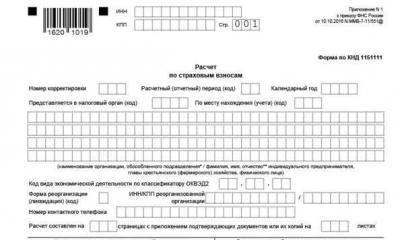Не всегда есть возможность использовать проводной Интернет, например на даче, в загородном доме, в новом офисе, а мобильный Интернет работает плохо или вообще пропадает. Чтобы не сжигать нервные клетки, по 10 минут пытаясь загрузить видео или тяжёлую страницу, можно купить антенну-усилитель. Эта статья посвящена одной из современных моделей - HiTE HYBRID, которая помогает увеличить скорость как Интернета 3G, так и 4G (LTE), не требует долгих настроек (у меня на подключение ушло не больше пяти минут) и подключается с помощью одного кабеля, по которому происходит и питание, и передача данных.
Антенна HiTE HYBRID усиливает сигнал по технологии MIMO, что значительно увеличивает качество и стабильность соединения с Интернетом. Заявленный коэффициент усиления антенны для 4G - 2 × 16 дБи, для 3G - 2 × 13 дБи.
Ко всему прочему, Интернет можно раздать через роутер: HiTE HYBRID совместима со всеми роутерами, и вы можете подключить её как к ПК, так и к маршрутизатору.
Мы протестировали антенну HiTE HYBRID на усиление 4G-сигнала и получили хорошие результаты не только в скорости Интернета, но и в удобстве установки и настройки антенны.
Кстати, поскольку Интернет 4G ещё далеко не повсеместен, в случае его отсутствия антенна усиливает 3G-сигнал, и это заслуживает отдельного упоминания.
Уже сейчас и с перспективой на будущее
Сейчас все мобильные операторы переходят с 3G на Интернет четвёртого поколения, но всё же зона покрытия 4G есть не везде.
Получается, если вы решили усилить 3G-сигнал, надо покупать антенну именно для этой частоты приёма, а через год-два, когда зона покрытия 4G дойдёт до вашей местности, придётся покупать новую.
С HiTE HYBRID такие неприятности исключены. Она усиливает 3G- и 4G-сигналы и выбирает лучшее, так что не надо беспокоиться о частотах и покупке нового оборудования.
Комплектация и настройка
В коробке вы найдёте саму антенну и аккуратно сложенные PoE-адаптер, Ethernet-кабель для подключения, адаптер питания и крепление.
Антенна и комплектующие в коробке
Антенна HiTE HYBRID имеет прочный и полностью герметичный корпус из металла и пластика с габаритами 250 × 250 × 75 мм и весом 2 кг.
 Корпус антенны с влагозащищёнными разъёмами
Корпус антенны с влагозащищёнными разъёмами
Разумеется, лучше всего, если антенна будет установлена на улице, на крыше здания или на кронштейне за окном. В этом случае можно добиться максимального усиления.
Рабочий диапазон температур от -30 до + 50 °C. Производитель обещает, что возможна работа и при более низких температурах, если зимой не отключать питание. В комплект входит крепление на мачту (или кронштейн).
К антенне подходит кабель длиной 30 м. Этого вполне хватит, чтобы протянуть его из дома на крышу, но если нужно больше, то можно удлинить его до 100 м.

Как мы уже писали выше, этот кабель служит и для питания, и для передачи данных, что ещё больше упрощает монтаж - никаких переходников и удлинителей покупать не придётся. В комплекте уже есть всё, что нужно для работы антенны.
Выбираем SIM
Для антенны понадобится SIM-карта. Если ваша симка не поддерживает 4G-сеть на частоте 2 500–2 700, антенна будет работать с 3G-сетью на частоте 1 900–2 200.
В целом, антенна будет работать с любым российским оператором, который предоставляет мобильный Интернет по технологии 3G или 4G. Я тестировала антенну с симкой «Мегафона» с Интернетом 4G.
 SIM-карта «Мегафон» 4G
SIM-карта «Мегафон» 4G
Вставляем симку в специальный слот и закручиваем влагозащитную крышку. Герметично, так что за сохранность своей симки можно не беспокоиться.

Открываем на ПК адрес, указанный в инструкции, и видим интерфейс управления подключением.
 Интерфейс управления подключением
Интерфейс управления подключением
Перед вами состояние подключения и статистика.
 Статистика
Статистика
Тестирование антенны в полевых условиях
Чтобы протестировать скорость антенны, я использовала сервис Speedtest.net. Для сравнения скорости взяла с собой модем от «Мегафона» и тестировала его с той же симкой 4G.
Мы решили протестировать антенну в полевых условиях, для которых она, собственно, и предназначена. Поскольку у меня нет ни дачи, ни загородного дома, мы просто выехали на природу - в лес недалеко от города (около 12 км).
Локация 1. Поляна в лесу, 12 км от города
6,21 Мбит/с - входящая скорость, 1,21 Мбит/с - исходящая скорость.
Модем: не подключается.
 На поляне
На поляне
Собирали по инструкции, включённой в комплект: подключили антенну к POE-адаптеру, адаптер - к ноутбуку и включили его в сеть автомобиля через преобразователь.
 Подключение антенны
Подключение антенны
 Подключена и готова к работе
Подключена и готова к работе
Сразу надо сказать, мы тестировали не в одном месте - где-то антенна работала лучше, где-то хуже. В изначальной локации, где модем напрочь отказывался ловить 4G-сигнал, антенна выдала входящую скорость 6,21 Мбит/с.


Локация 2. На возвышенности, 12 км от города
8,62 Мбит/с - входящая скорость, 1,05 Мбит/с - исходящая скорость.
Модем: не подключается.
Рядом с машиной ловила лучше всего, хотя за счёт длинного кабеля мы передвигались по всей поляне, пытаясь поймать лучший сигнал. Самый удачный показатель в этой местности - 8,62 Мбит/с (остановились на возвышенности).
 Результаты Speedtest во второй локации
Результаты Speedtest во второй локации
Следующее место было ближе к городу, где-то в 5 км, в поле.
Локация 3. Поле, 5 км от города
11,95 Мбит/с - входящая скорость, 0,44 Мбит/с - исходящая скорость.
Модем: 0,05 Мбит/с - входящая скорость, 0,05 Мбит/с - исходящая скорость.
 Ловим сигнал в поле
Ловим сигнал в поле
Здесь начал работать модем от «Мегафона». Он выдал показатели 0,05 Мбит/с (не говоря о том, что мы еле дождались, когда он вообще откроет тест скорости).

С антенной мобильный Интернет от «Мегафона» взлетел до 11,95 Мбит/с. В принципе, это были лучшие показатели, которых удалось добиться.

Общее впечатление
Если использовать 3G/4G-антенну за городом, где Интернет часто вообще пропадает, показатели сильно отличаются от того же модема (что можно видеть на скринах выше).
На лесной поляне в 12 км от города мы получили скорость, с которой можно пользоваться Интернетом, не рискуя разбить компьютер от бешенства.
В принципе, если бы вместо человека, который бродит по полю и лесным полянам, поднимая антенну над головой, был мастер, который установит антенну на крыше дачи, скорость была бы ещё бодрее.
Но, как я уже говорила выше, чтобы подключить антенну и получить свои законные 5–10 Мбит/с даже на 3G, не нужно никаких знаний и умений.
Так что, если вы давно страдаете от медленного мобильного Интернета (или его отсутствия), почитать подробные характеристики и заказать антенну можно здесь↓
3G/4G-антенна Hite Hybrid
P. S. Компания HiTE производит и более мощные 4G LTE антенны , но мы выбрали для тестирования модель HYBRID за её универсальность и простоту настройки.
Сегодня Wi-Fi есть почти в любой квартире, поэтому многие люди активно используют эту технологию повседневно. Но скорость беспроводной сети не всегда высокая и стабильная. Именно из-за этого в данной статье мы рассмотрим частые причины медленного Вай-Фая, а также разберем, что делать для решения этих проблем.
Определяем причину
Главные причины медленного интернета на ноутбуке через Wi-Fi:
- Использование старого оборудования и устаревших режимов.
- Использование неактуальных или корявых драйверов для беспроводного модуля.
- Работа через 3G/4G модемы.
- Лимиты и ограничения тарифа.
- Неправильное размещение роутера.
- Влияние стороннего маршрутизатора на беспроводной канал.
- Взлом сети.
- Ширина канала.
- Использование программ, уменьшающих скорость.
- Устаревшая прошивка роутера.
Ниже мы постараемся разобраться с каждой из этих проблем, и решим, что делать, если тормозит Вай-Фай.
Все основные инструкции по улучшению скорости передачи данных при хорошем сигнале тут:
Причина 1 – Протоколы Wi-Fi и диапазон частот
Существует много стандартов Wi-Fi (802.11 b/g/n/ac). Наиболее скоростными считаются два последних. Режим 802.11n поддерживают практически все роутеры и ноутбуки в стандартном диапазоне 2.4 ГГц.
Теоретически он передаёт данные со скоростью до 300 Мегабит/сек, если оборудование оснащается двумя антеннами, и до 150 Мегабит/сек если устройство с одной антенной. На практике эти показатели меньше в 3 раза, но даже этой скорости хватает одновременно многим устройствам.
В расширенном диапазоне 5 ГГц можно использовать протокол 802.11ac.
Если у вас старый маршрутизатор и модуль на ноуте, вполне понятно, почему медленный интернет. Сетевое оборудование лучше заменить и выставить скоростные режимы IEEE 802.11n или ac.
Узнать выбранный стандарт Wi-Fi можно в настойках роутера, или просто открыв текущие подключения и свойства активной сети, где в графе «Состояние» отобразится максимальный показатель (в зависимости от режима, вы увидите 54, 150 или 300 Мегабит/сек).

Причина 2 – Драйверы для Wi-Fi модуля
Иногда интернет на ноутбуке плохо работает из-за использования старых или корявых драйверов для беспроводного адаптера. Производители сетевых плат усовершенствуют драйвера, поэтому требуется периодически их обновлять (желательно на сайтах производителей оборудования). Если вы сами скачиваете микропрограммы без стороннего софта, то нужно сопоставлять версии драйверов и дату их выпуска.
Проверьте, не нужно ли обновление для вашего адаптера! Зайдите в «Диспетчер устройств», найдите пункт сетевых адаптеров. Кликните по оборудованию ПКМ и увидите пункт «Обновить драйвер».

Причина 3- 3G/4G модемы
Некоторые роутеры работают с 3G/4G модемами, в настройках которых по умолчанию стоит автоматический выбор режима сети. Именно из-за этого роутер может выдавать маленькую скорость, а интернет плохо грузит страницы через Wi-Fi. Чтобы это исправить, нужно установить на ноутбук софт модема, запустить его и установить в настройках (приоритет сети) только 3G или только 4G.
Это можно сделать с помощью специальной небольшой программки «Терминал», в которой нужно ввести команду:
- AT SYSCFGEX=”03″,3fffffff,2,4,7fffffffffffffff, для 4G;
- AT SYSCFGEX=”02″,3fffffff,2,4,7fffffffffffffff, для
После ввода надо нажать Enter. Пример переключения модема в режим 4G приведен на картинке ниже.

Но прежде чем выбрать тот или иной режим, нужно протестировать на ноутбуке каждый из них. Это позволит определить наиболее скоростной, так как в каждом районе и мобильной сети показатели скорости 3G и 4G могут существенно отличаться. На это также влияет загруженность сети и удаленность базовой станции провайдера.
Причина 4 – Лимиты и ограничения тарифа
Многие интернет-провайдеры устанавливают ограничения на тарифы. К примеру, операторы предлагают по многим тарифам интернет-трафик в виде пакетов 12 – 30 ГБ (без ограничения скорости), после окончания которых скорость падает до установленного по тарифу минимального значения. При этом предусмотрено ограничение на скачивание торрентов. Поэтому все это влияет на скорость передачи данных.
Для обхода ограничения на скачивание торрентов нужно поставить на ноутбук утилиту Vidalia и выставить следующие настройки в торрент-клиенте:


Причина 5 – Неправильное размещение роутера
Как правильно расположить роутер и другие советы смотрите тут:
Часто падение скорости интернета связано с различными препятствиями между роутером и ноутбуком (стены, бытовые электроприборы, мебель и т. д.). Это частая причина, почему медленно работает Вай-Фай на ноутбуке или телефоне. К примеру, микроволновка сильно влияет на качество сигнала. Она работает на одной частоте с роутером, поэтому создает для него большие помехи. Кроме того, если маршрутизатор расположен вне дома, то на сигнал будут влиять работающие автомашины и другая техника.

Поэтому размещать роутер нужно на открытом месте, при этом желательно устанавливать его как можно выше примерно посередине квартира или дома. При этом нужно использовать внешние антенны и установить в настройках роутера максимальную мощность сигнала (100%).
Причина 6 – Влияние стороннего маршрутизатора
Роутер, размещенный, к примеру, в соседней квартире, тоже может понижать скорость Wi-Fi. Это происходит из-за того, что оба устройства используются один канал, и Wi-Fi стал работать медленно.
Избавиться от этой проблемы можно с помощью поиска каналов, на которые не влияет соседский роутер. Для этого можно также использовать утилиты Wi-Fi Stumbler или Wi-Fi Analyzer.

Однако, как показывает практика, лучшим выходом из подобной ситуации будет переход в диапазон 5 ГГц. Он более свободный, чем 2,4. Конечно, при условии, если есть двухдиапазонный роутер.
Причина 7 – Взлом сети
Скорость маршрутизатора может падать из-за взлома беспроводной сети. Пока вы думаете, почему медленный Вай-Фай на ноутбуке, трафик в это время активно используют злоумышленники. Слабозащищенные сети сейчас ломают даже школьники.
Поэтому нужно обезопасить сеть от этой проблемы с помощью выбора наиболее надежного стандарта безопасности WPA2-PSK и установки сложного пароля (из цифр, букв и символов).

Причина 8 – Ширина канала
Как показывает практика, у многих пользователей тупит, тормозит Wi-Fi на ноутбуке из-за использования ширины радиоканала 20 МГц. Для скоростной сети этого недостаточно. Даже если использовать самую последнюю модель роутера, скорость будет медленной до тех пор, пока не будет установлена в настройках роутера ширина 40 МГц.

Если маршрутизатор работает в диапазоне 5 ГГц, то нужно устанавливать ширину канала - 80 МГц. При этом необходимо задействовать функцию WMM. Для этого в настройках устройства нужно поставить соответствующую галочку. Потом требуется сохранить выставленные настройки и перезапустить маршрутизатор.

Причина 9 – Использование программ, уменьшающих скорость
Постоянное использование VPN, онлайн-приложений, торрентов и другого софта уменьшает скорость передачи данных. Ноутбук долго грузит интернет-страницы через Вай-Фай, медленно открывает файлы также во время автоматического обновления Windows.
Решить эту проблему можно с помощью удаления из автозагрузки приложений, активно использующих интернет-трафик, и отключения автоматического обновления операционной системы. Также для этого можно воспользоваться QoS, что позволит установить приоритеты над программами.
Причина 10 – Большая загрузка и вирусы

Медленный Wi-Fi на ноутбуке может быть из-за вирусов. Кроме того, операционная система может быть перегружена запущенными программами, поэтому ПК не хватает системных ресурсов (оперативки, мощности процессора и т. д.). Вследствие этого, мощности устройства на передачу и прием сигнала Wi-Fi может быть недостаточно. Решение – нужно использовать антивирусники и утилиты для освобождения системных ресурсов.
Выделю еще одну причину. Медленный интернет на ноутбуках через Wi-Fi может быть из-за старого программного обеспечения маршрутизатора. Нужно скачать с сайта производителя новую прошивку и установить её на роутер.
Дорогие мои! Если вы знаете еще способы, которые помогут «ускорить» скорость передачи данных «по воздуху», обязательно напишите! Давайте поделимся опытом и обсудим эту тему!
Такое случается довольно часто, когда плохо работает интернет. При этом замечено, что скорость интернета на прямую зависит от времени суток, дня недели, времени года. Блин, какой-то прогноз погоды получается, а не техническая статья по ускорению интернета. Так всё же: почему плохой интернет и как его исправить, починить, ускорить? Всё это вы сейчас узнаете.
Откуда берётся плохой интернет
Вернее будет сказать не "берётся", а становится плохим. Вы конечно же замечали, как я уже сказал ранее, что и напрямую зависит от времени суток. Так например, вечером, эдак с часиков 18.00, начинаются жуткие тормоза.

Связанно данное явление с возрастающим к концу дня количеству желающих "повисеть" в сети. И интернет провайдер, образно говоря, просто не успевает всех обслужить одновременно. Вот и возникает своеобразная очередь. Если сомневаетесь, что этот так, то попробуйте зайти в сеть с того же компьютера в менее загруженное время, например часов в 10-11 утра, сразу заметите разницу. В этом случае, конечно же, вся вина лежит исключительно на вашем интернет-провайдере . Так как он просто не расширяет свои линии и не ведёт их модернизацию.
Как можно решить данную проблему. Есть всего два пути. Первый и самый простой, это сменить провайдера. Но, к сожалению, по ряду причин не всегда такая возможность есть. Тогда надо использовать второй вариант.
Как исправить плохой интернет
Второй вариант. Как я уже говорил, что и за безалаберности и пофигизма многих провайдеров, попытка зайти в интернет в загруженное "топовое" время очень уж напоминает очередь за водкой в безалкогольные советские времена. Но, по аналогии с этой самой "водкой" если есть очередь, то существует возможность проскользнуть и без очереди. Другими словами если правильно настроить свой интернет, то можно в обход "толпы желающих" получать от провайдера быстрый интернет.
В ситуации когда плохое качество интернета, важна каждая мелочь и каждая настройка вашего компьютера. Только комплексный и грамотный подход поможет вам ускорить ваш интернет и опередить своих соседей по провайдеру. Кто шустрее и быстрее, тот и в выигрыше. Я написал целый видеокурс на эту тему. Скачать его можете по ссылке.
Зачастую пользователи сети интернет сталкиваются с такой проблемой как долгая загрузка страниц в своем браузере. Причины на то могут быть самыми разнообразными. И рас уж вы наткнулись на эту статью, дабы выяснить почему так медленно загружаются страницы в браузере, мы поведаем вам о самых распространённых и действующих методах, которые помогут устранить эту проблему.
Возможные причины и их решения
После того как вы задались вопросом, почему же медленно работает интернет браузер, вы должны определить правильную причину этой проблемы и после этого приступить к ее немедленному устранению.
Плохое интернет соединение
Если вы стали подозревать, что ваш интернет очень медленно работает, но не знаете, как это проверить – есть два простых способа:
Через командную строку
Сочетанием клавиш «Win+R» на своей клавиатуре вызовите дополнительное меню, в строке которой введите команду «cmd».
Теперь, как только открылась командная строка введите следующую команду: «ping 8.8.8.8» и нажмите «Enter».
Важно: данная команда отправляет пакеты микро данных на сервер Google.com.

Теперь в зависимости от полученных данных, можно сделать некоторые выводы. Если число потерянных пакетов больше нуля, а среднее время приема-передачи данных составляет больше 150 мс. – значит у вас проблемы с интернет соединением.
В таком случае правильным решением будет связаться с вашим провайдером и объяснить вашу проблему.
Перейдя на сайт проверки скорости вашего интернет соединения по данной ссылке, дождитесь полной загрузки страница и нажмите значок проверки.

Напомню, если ping больше 150 мс, а скорость менее хотя бы 2-х Мб – у вас проблемы с интернет соединением.
Нехватка свободного места на диске «С»
Если долго загружается браузер, то следует обратить внимание на количество свободного места на системном диске. Для этого откройте «Мой компьютер» и если сведение о том, что на диске «С» свободного места менее 1-го Гб, то вам следует выполнить следующие три действия:
Важно: такой метод будет полезен если виснет не только ваш браузер, но и компьютер в целом
Очистка временных системных файлов
Для этого зайдите на «Мой компьютер» и щелчком правой кнопки своей мыши по диску «С» вызовите свойства этого диска. Теперь, оставаясь на вкладке «Общие», щёлкните по «Очистка диска». В новом открывшемся меню установите соответствующие нужным параметрам галочки (можно выбрать все), затем клацните по «очистить системные фалы».

Процесс очистки запустился.

Важно: процесс очистки займет в среднем до 2-5 минут в зависимости от комплектации вашего «Железа» и накопленного на компьютере «Мусора».
Оптимизация работы жесткого диска
Для этого перейдите в свойства диска «С», так как описано выше. Но теперь перейдите во вкладку «Сервис» и нажмите «Проверить».


Даже если уведомление сообщает о том, что проверка не требуется, вы все равно сможете проверить свой системный диск на ошибки. После этого пойдет процесс сканирования системы.

Важно: во время данной процедуры вы по-прежнему сможете пользоваться своим компьютером.
Следующим шагом будет оптимизация диска. В свойствах диска нажмите «Оптимизировать».

А после выберите системный диск и нажмите сперва «Анализировать», а после «Оптимизировать». Далее весь процесс запустится автоматически, во время сего действия вы сможете пользоваться своим ПК.
Удаление лишнего софта
Для этого откройте меню «Пуск» и запустите панель управления. Теперь сгруппируйте значки в категории и выберите «Удаление программы».

Теперь в открывшейся вкладке выберите наименее нужные вам программы (желательно чтобы они были емкими, от сотни Мб и больше).

(За пример я взял одну игру, которую давно прошел, и которая весит более четырех Гб.)
Нехватка оперативной памяти
Зачастую для того чтобы ускорить браузер необходимо снизить загруженность оперативной памяти. Для этого вам понадобится закрыть ненужные фоновые приложения.
Для этого нажмите сочетание клавиш «Ctrl+Alt+Delete» и перейдите во вкладку «Автозагрузка». После чего отключите все не нужные в данный момент приложения и процессы.
Очистка браузеров
Если предыдущие методы не помогли и браузер по-прежнему долго открывает страницы, да и попросту грузится целую вечность – проделайте следующие манипуляции:
Очистка истории и другого «мусора»
История, фалы куки, кеш – все это занимает такую драгоценную память. Поэтому, дабы ускорить открытие страниц в вашем браузере, вам необходимо перейти в раздел «История браузера».

Затем нажать на «Очистить историю» и отметить галочками нужное. В первую очередь выберите очистку за все время, история просмотров, история скачиваний, файлы куки и сохранения записей в кеше. Остальное же по желанию.

Отключение рекламы
Откройте настройки браузера и найдите раздел «Расширения (дополнения)». Далее перейдите в магазин расширений установите антибаннер adguard, который не только защитит вас от нежелательной рекламы, но и помешает загрузится вредоносному софту.
Важно: для Яндекс браузера установка антибаннера adguard, не предусмотрена. В этом случае отличным решением станет антибаннер именуемый как: Adblock.
Отключение ненужных расширений
Большое количество дополнений также могут стать причиной того, что у вас не получается сделать браузер быстрее. Просто отключите ненужные расширения в настройках вашего браузера либо удалите их, оставляя только самые необходимые.

Вирусы
Вредоносный софт также является причиной того что вы, к примеру, никак не можете ускорить работу Яндекс браузера или решить проблему долгого открытия Мазалы.
Для этого вам необходимо проверить свой КП на наличие вирусных программ. Хорошо для этого подойдет такой антивирус как «dr weber cureit» - данный антивирус не нуждается в установке на компьютер и является одноразовой проверкой вашей системы на наличие угроз.
Важно: проверка данным антивирусом является процессом не быстрым. В среднем полная проверка жесткого диска занимает один час и более.
Обновление Adobe Flash Player
Данную процедуру стоит применять если ваш браузер не грузит видео.
Перейдите на официальный сайт программы по этой ссылке: get3.adobe.com/ru/flashplayer/update/ppapi/ и нажмите «Обновить сейчас».

Если у вас проблемы со скоростью работы интернет браузера, то вам нужно прочесть данный пост.
- проблемами на линии, соединяющей пользователя с провайдером, или поломкой сетевого оборудования;
- низкой производительностью компьютера;
- неполадками в работе самого браузера.
Если же советы по ускорению загрузки сайтов не помогут, придется обратиться в техническую поддержку провайдера. Но для начала необходимо определить причину неисправности.
Медленно работает интернет браузер, долго открывает страницы
Снижение скорости работы браузера - это следствие следующих проблем с подключением к сети:
- неполадки на стороне провайдера - в таком случае пользователь ничего не сможет сделать;
- помехи на линии, связанные, например, с плохой погодой;
- если вы пользуетесь беспроводным модемом от мобильного оператора, причиной замедления соединения может быть загруженность канала из-за большого количества пользователей - такая проблема встречается по вечерам;
- слишком активное использование подключения;
- низкая скорость по тарифу.
Освобождение канала
Ваш компьютер соединен с провайдером сетью кабелей, по которым идут частицы информации - пакеты. Чтобы скорость была высокой, пакеты, посылаемые и принимаемые браузером, должны свободно проходить по предоставленному вам каналу.
Если параллельно каналом пользуются другие программы, канал забивается, и места для загрузки страниц не остается.
Поэтому в первую очередь нужно сделать следующее:
- отключить торрент-клиенты и другие программы для загрузки файлов;
- отключить приложения для просмотра ТВ и прослушивания музыки онлайн;
- остановить обновление ПО - часто обновляться любят, например, Steam, антивирусы и сама Windows;
- отсоединить других пользователей - ноутбуки, планшеты и смартфоны, подключенные по Wi-Fi, приставку для IP-TV и др.;
- перезагрузить модем или роутер - это отключит «лишние» соединения.
У вас ли проблема?
Стоит также проверить, нормально ли работает сайт - возможно, проблема вовсе и не у вас. Для этого используются разные способы:

Настройка оборудования
Если вы соединяетесь с интернетом через 3G, 4G или xDSL-модем, стоит проверить настройки сетевого оборудования.
xDSL-модем или маршрутизатор:
- перезагрузите устройство;
- зайдите в настройки, введя в адресной строке 192.168.0.1, 192.168.1.1 или 192.168.10.1;
- проверьте состояние соединения и соответствие реальной скорости тарифной - находятся эти данные в главном меню устройства или в разделе WAN;
- проверьте настройки соединения, воспользовавшись инструкцией для вашей модели оборудования.
3G/4G-модем:
- отключите устройство от порта USB и подсоедините снова;
- перезагрузите ПО модема;
- обновите драйвер модема.
Что же делать, если со стороны сайтов и провайдера все в порядке, канал свободен, но сайты долго загружаются?
Увеличиваем производительность ПК
Нехватка аппаратных ресурсов сказывается на всех аспектах работы с компьютером - замедляются все программы, начинает медленно работать интернет, а браузер - долго открывать страницы.
- нажимаем сочетание клавиш Ctrl + Alt + Delete, в открывшемся меню кликаем по кнопке «Диспетчер задач» - сделать это можно также через контекстное меню, открываемое кликом правой кнопкой мыши по панели задач;
- переходим в раздел «Быстродействие» (в Windows 10 - «Производительность»);
- смотрим на процент загрузки ЦП и памяти - если он превышает 80%, значит, ресурсов недостаточно.
Исправляется проблема либо закрытием ненужных задач, либо модернизацией компьютера.
Выбор браузера для слабого ПК
Если ресурсов не хватает, выбирайте нетребовательный браузер по своим потребностям:
- Internet Explorer / Microsoft Edge - требует меньше всего ресурсов, но не может похвастаться богатым функционалом;
- Mozilla Firefox - идеальный вариант;
- Opera - более требователен, но имеет режим Opera Turbo, ускоряющий работу при медленном соединении;
- Google Chrome / Яндекс.Браузер - самые ресурсоемкие варианты.
Если вы используете малоизвестное ПО (например, Амиго от Mail.ru) - срочно удаляйте его.
Очистка диска
Браузер сохраняет временные файлы на системный диск, и, если места на нем недостаточно, работа интернета может замедляться. Для освобождения пространства используются:
- программа Ccleaner - удаляет ненужные файлы и лишние записи в реестре;
- стандартные инструменты очистки - «Установка и удаление программ» в панели управления и «Очистка диска» в свойствах системного диска.
Дефрагментация - это процесс оптимизации свободного дискового пространства, перестановка чистых кластеров на жестком диске. Делать это нужно хотя бы раз в месяц; если программы и файлы записываются и удаляются часто, то и дефрагментацию нужно проводить чаще - так диск будет работать быстрее.

Нужный инструмент находится в свойствах диска. Зайдите в раздел «Сервис» свойств диска C: и запустите дефрагментацию.
Чистим и настраиваем браузер
Какой бы браузер вы ни использовали, за ним нужно постоянно следить, чтобы он не засорялся. Вам нужно:
- чистить историю;
- очищать кэш (временные файлы) и файлы cookies;
- удалять ненужные закладки;
- не устанавливать лишние плагины и расширения.
Как правило, все временные файлы удаляются после закрытия программы. Поэтому для своевременной очистки нужно лишь не держать программу постоянно запущенной.
Управление всеми современными браузерами более-менее стандартно, поэтому запутаться в настройках сложно. Чтобы удалить лишние плагины:
- зайдите в настройки через главное меню (открывается соответствующей кнопкой на панели задач);
- перейдите в раздел «Дополнения», «Плагины» или «Расширения»;
- удалите лишнее - в большинстве случаев достаточно оставить только AdBlock.

Также через настройки можно очистить кэш:
- Chrome и Яндекс.Браузер: «Параметры» – «Расширенные» – «Удалить данные»;
- IE: «Свойства обозревателя» – «Удалить историю просмотра», поставьте галочку «Удалять журнал при выходе»;
- Firefox: «Настройки» – «Дополнительные» – «Сеть» – «Кэшированное содержимое» – «Очистить сейчас»;
- Opera: «Настройки» – «Удалить личные данные».
Если перечисленные советы не помогут ускорить загрузку страниц - вызывайте мастера для более тщательной диагностики и ремонта компьютера.